Διαφήμιση
Η μεταφορά δεδομένων μεταξύ του εσωτερικού χώρου αποθήκευσης ενός υπολογιστή και μιας εξωτερικής μονάδας δίσκου είναι μία από τις πιο συνηθισμένες εργασίες που εκτελεί ο χρήστης. Φωτογραφίες, βίντεο, σημαντικά αρχεία, δημιουργία αντιγράφων ασφαλείας δεδομένων όλοι πρέπει να μεταφερθούν προς και από την άλλη, μερικές φορές πολλές φορές.
Αυτός είναι ο λόγος για τον οποίο οι αργές ταχύτητες μεταφοράς μπορεί να είναι τόσο απογοητευτικές. Κανείς δεν θέλει να περιμένει δέκα λεπτά για μερικά gigabytes δεδομένων για μεταφορά και μπορεί να είναι ιδιαίτερα ενοχλητικό αν καθυστερείτε για μια συνάντηση ή ραντεβού και χρειάζεστε τα δεδομένα τώρα. Ευτυχώς, υπάρχουν μερικοί εύκολοι τρόποι για να βελτιώσετε τις ταχύτητες μεταφοράς.
Ορίστε τη μονάδα USB για καλύτερη απόδοση
Τα Windows προεπιλεγούν τις μονάδες USB για να χρησιμοποιήσουν μια πολιτική μεταφοράς δεδομένων "γρήγορης κατάργησης". Αυτό απενεργοποιεί την προσωρινή αποθήκευση εγγραφής, η οποία επιβραδύνει τις ταχύτητες μεταφοράς, αλλά σας επιτρέπει να αποσυνδέσετε μια συσκευή με ασφάλεια χωρίς να χρησιμοποιήσετε την προτροπή "Ασφαλής κατάργηση υλικού".
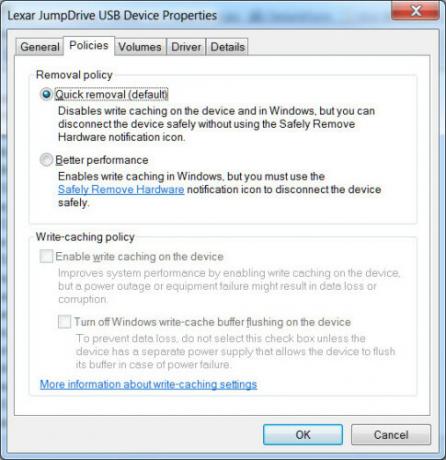
Για να απενεργοποιήσετε αυτήν τη λειτουργία, πραγματοποιήστε αναζήτηση από τη Διαχείριση συσκευών των Windows και ανοίξτε την. Αναπτύξτε το δέντρο των Δίσκων Δίσκων και εντοπίστε τη μονάδα USB που θέλετε να βελτιώσετε (πρέπει να συνδεθεί στον υπολογιστή). Κάντε διπλό κλικ στο εικονίδιο της μονάδας και, στο παράθυρο που εμφανίζεται, βρείτε την καρτέλα Πολιτικές. Κάντε κλικ στο κουμπί επιλογής "Καλύτερη απόδοση" και έπειτα, από κάτω, επιλέξτε το πλαίσιο ελέγχου "Ενεργοποίηση προσωρινής αποθήκευσης εγγραφής στη συσκευή" (ορισμένες συσκευές όμως δεν το υποστηρίζουν). Στη συνέχεια, κάντε κλικ στο OK.
Θυμηθείτε, αν ενεργοποιήσετε αυτήν τη λειτουργία, θα πρέπει να καταργήσετε τη συσκευή από τα Windows πριν την αποσυνδέσετε. Εάν δεν το κάνετε, μπορεί να προκληθεί απώλεια δεδομένων. Για να γίνει αυτό πιο εύκολο για σας, κάντε δεξί κλικ στην επιφάνεια εργασίας σας και δημιουργήστε μια νέα συντόμευση και, στη συνέχεια, πληκτρολογήστε την ακόλουθη ως τη δική της διαδρομή:
% windir% \ System32 \ control.exe hotplug.dll
Αυτό δημιουργεί μια συντόμευση που σας μεταφέρει απευθείας στο μενού Ασφαλής κατάργηση υλικού.
Αλλάξτε το Σύστημα αρχείων
ο σύστημα αρχείων Τι είναι ένα σύστημα αρχείων και πώς μπορείτε να μάθετε τι λειτουργεί στις μονάδες δίσκου σαςΤι είναι ένα σύστημα αρχείων και γιατί έχουν σημασία; Μάθετε τις διαφορές μεταξύ FAT32, NTFS, HPS +, EXT και πολλά άλλα. Διαβάστε περισσότερα που χρησιμοποιείτε για διαμορφώστε τη μονάδα δίσκου σας Πώς να διαμορφώσετε μια μονάδα USB και γιατί θα πρέπει ναΗ μορφοποίηση μιας μονάδας USB είναι εύκολη. Ο οδηγός μας εξηγεί τους ευκολότερους και ταχύτερους τρόπους μορφοποίησης μιας μονάδας USB σε έναν υπολογιστή με Windows. Διαβάστε περισσότερα μπορεί να έχει αντίκτυπο στην απόδοση. Πολλοί προέρχονται από το εργοστάσιο με συντηρητική μορφοποίηση που διαθέτει δεδομένα σε μικρά κομμάτια, τα οποία με τη σειρά τους μεγιστοποιούν τη χωρητικότητα αποθήκευσης του δίσκου. Ωστόσο, η αύξηση του μεγέθους αυτών των τεμαχίων μπορεί να βελτιώσει την απόδοση.
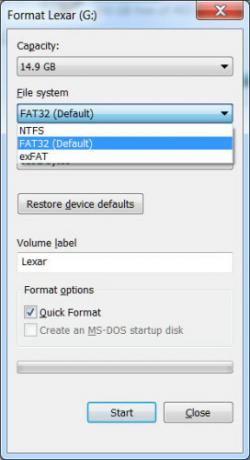
Εάν χρησιμοποιείτε Windows, θα θέλετε να χρησιμοποιήσετε τη μορφή αρχείου NTFS με μέγεθος κατανομής 64 kilobytes. Αυτή είναι η ταχύτερη ρύθμιση για έναν σύγχρονο υπολογιστή με Windows. Αν πρέπει επίσης να χρησιμοποιήσετε τη μονάδα δίσκου με DOS, Mac OS X, Linux ή μια συσκευή όπως η τηλεόρασή σας, Το FAT32 είναι η σωστή επιλογή Ποιο σύστημα αρχείων Mac είναι το καλύτερο για μια εξωτερική μονάδα δίσκου;Μορφοποίηση ενός σκληρού δίσκου για χρήση με το Mac; Εδώ είναι οι επιλογές του συστήματος αρχείων macOS και πώς να επιλέξετε το καλύτερο για εσάς. Διαβάστε περισσότερα , και επίσης μπορεί να ρυθμιστεί σε μέγεθος κατανομής 64 kilobytes.
Η μορφοποίηση μέσω των Windows είναι απλή. Ανοίξτε τον υπολογιστή μου, κάντε δεξί κλικ στη μονάδα USB και κάντε κλικ στη μορφή. Θα ανοίξει ένα μενού στο οποίο μπορείτε να αλλάξετε το σύστημα αρχείων και το μέγεθος της μονάδας κατανομής. Ρυθμίστε το καθένα σε αυτό που επιθυμείτε και στη συνέχεια κάντε κλικ στο κουμπί Έναρξη για να ξεκινήσετε τη μορφοποίηση Θυμηθείτε, όπως και σε οποιαδήποτε μορφή, αυτό θα διαγράψει όλα τα δεδομένα στη μονάδα δίσκου - βεβαιωθείτε ότι τίποτα σημαντικό δεν είναι πάνω της πριν ξεκινήσετε!
Απενεργοποιήστε τη λειτουργία Legacy στο BIOS
Εξαιρετικά αργές ταχύτητες μεταφοράς προκαλούνται μερικές φορές από μια λειτουργία BIOS που ονομάζεται USB Legacy Mode. Αυτή η λειτουργία έχει σκοπό να παρέχει συμβατότητα με παλιές συσκευές USB, οι οποίες διαφορετικά μπορεί να μην λειτουργούν, αλλά μπορεί να περιορίσει τις ταχύτητες μεταφοράς.
Τα ακριβή βήματα για την απενεργοποίηση της λειτουργίας Legacy θα εξαρτηθούν από τη μητρική σας πλακέτα, αλλά εδώ υπάρχουν ορισμένες οδηγίες. Πρώτα θα πρέπει να εισάγετε το BIOS Τρόπος εισαγωγής του BIOS στα Windows 10 (και παλαιότερες εκδόσεις)Για να μπείτε στο BIOS, συνήθως πατάτε ένα συγκεκριμένο κλειδί την κατάλληλη στιγμή. Δείτε πώς μπορείτε να εισάγετε το BIOS στα Windows 10. Διαβάστε περισσότερα , η οποία στις περισσότερες περιπτώσεις εκτελείται πατώντας F12 ή Del όταν εκκινείτε τον υπολογιστή σας (αν φτάσετε στην οθόνη φόρτωσης των Windows, είναι πολύ αργά. κάντε επανεκκίνηση και δοκιμάστε ξανά).
Μόλις ολοκληρώσετε το BIOS, αναζητήστε μια ενότητα "Για προχωρημένους" ή "Δίσκοι" και στη συνέχεια αναζητήστε τη ρύθμιση Legacy USB Support. Θα είναι είτε απενεργοποιημένη είτε ενεργοποιημένη. αν είναι ενεργοποιημένη, απενεργοποιήστε την. Στη συνέχεια, αποθηκεύστε τις ρυθμίσεις και κάντε επανεκκίνηση του υπολογιστή σας. Για πιο συγκεκριμένες οδηγίες, συμβουλευτείτε τον ιστότοπο υποστήριξης της εταιρείας που δημιούργησε τη μητρική σας πλακέτα ή, αν διαθέτετε ένα όνομα μάρκας PC, συμβουλευτείτε τη σελίδα υποστήριξης της μάρκας.
Λάβετε υπόψη ότι η απενεργοποίηση της λειτουργίας Legacy θα μπορούσε να κάνει ορισμένες συσκευές γήρανσης, ιδιαίτερα τα πληκτρολόγια και τα ποντίκια, μη λειτουργικές.
Αναβάθμιση σε USB 3.0
Το νεότερο πρότυπο USB, USB 3.0 USB 3.0: Όλα όσα πρέπει να ξέρετεΤο USB 3.0 χτυπά το USB 2.0 με πολλούς τρόπους. Εδώ είναι όλα όσα πρέπει να ξέρετε για το γιατί πρέπει πάντα να επιλέξετε USB 3.x όταν είναι δυνατόν. Διαβάστε περισσότερα , εμφανίστηκε πριν από αρκετά χρόνια, αλλά πολλοί εξακολουθούν να χρησιμοποιούν συσκευές 2.0. Αυτό συμβαίνει επειδή οι νεώτεροι δίσκοι 3.0 τείνουν να είναι πιο ακριβοί, και δεν είναι ακόμα τόσο συνηθισμένοι. πολλά καταστήματα αποθεματοποιούν μια ευρύτερη επιλογή από δίσκους 2.0 επειδή είναι πιο προσιτές και ως εκ τούτου πιο δημοφιλείς.

Γιατί να κάνετε αναβάθμιση; Ταχύτητα! Βάλαμε το 3.0 δοκιμάζοντας ένα δημοφιλές δίσκο 2.0, το Kingston DataTraveler G3, έναντι δύο νέων δίσκων 3.0. Οι νέες μονάδες δίσκου κατεδάφιστος το παλαιότερο μοντέλο μεταφέροντας ένα φάκελο 2.11GB πέντε φορές πιο γρήγορα (10 λεπτά, 23 δευτερόλεπτα για το δίσκο 2.0 vs. 1 λεπτό, 16 δευτερόλεπτα για τη μονάδα δίσκου 3.0).
Το άλμα στο USB 3.0 απαιτεί όμως περισσότερη από μια μονάδα δίσκου 3.0. Ο υπολογιστής σας πρέπει επίσης να διαθέτει θύρες USB 3.0. Οι χρήστες της επιφάνειας εργασίας μπορούν να αναβαθμίσουν αγοράζοντας μια νέα μητρική πλακέτα ή εάν το τρέχον κινητό σας εξυπηρετεί ακόμα τις ανάγκες σας, αγοράζοντας και εγκαθιστώντας μια κάρτα USB 3.0 PCIe. Οι χρήστες του φορητού υπολογιστή μπορούν να κάνουν αναβάθμιση χρησιμοποιώντας ExpressCard; Ωστόσο, πολλοί φορητοί υπολογιστές δεν υποστηρίζουν αυτό το χαρακτηριστικό, επομένως δεν έχετε άλλη επιλογή από το να αγοράσετε ένα εντελώς νέο σύστημα.
Φορτιστής μονάδας λάμψης USB Flash Drive 128GB USB (MUF-128BB / AM)Φορτιστής μονάδας λάμψης USB Flash Drive 128GB USB (MUF-128BB / AM) Αγοράστε τώρα στο Amazon
Αντικαταστήστε μια παλιά μονάδα δίσκου με μια νέα
Οι μονάδες στερεάς κατάστασης καθίστανται πιο αργές καθώς μεγαλώνουν, επειδή οι επαναλαμβανόμενοι κύκλοι ανάγνωσης / εγγραφής υποχωρούν Πώς να διαγράψετε με ασφάλεια το SSD σας χωρίς να το καταστρέψετεΤα SSD μπορούν να γραφτούν μόνο σε περιορισμένο αριθμό φορών. Πρόκειται για μια πρόκληση, ιδίως για τη διαγραφή δεδομένων και την ασφαλή λειτουργία τους, η οποία μπορεί να μειώσει σημαντικά την απόδοση και να μειώσει τη διάρκεια ζωής του SSD. Διαβάστε περισσότερα τα διαθέσιμα κελιά της μνήμης, καθιστώντας κάποια μη λειτουργικά. Ο ελεγκτής της μονάδας δίσκου μπορεί να αντισταθμίσει αυτό, αλλά με αυτόν τον τρόπο χρειάζεται περισσότερη σκέψη από την πλευρά του, μειώνοντας έτσι την ταχύτητα. Τελικά, μετά από έντονη φθορά, η μονάδα θα σταματήσει να λειτουργεί εντελώς.
Αυτό δεν είναι πραγματικά ένα ζήτημα για SSDs των καταναλωτών, αλλά οι μονάδες φλας είναι κατασκευασμένες σε ένα χαμηλό σημείο τιμών και συχνά δεν βαθμολογούνται για πολλούς κύκλους ανάγνωσης / εγγραφής ως εσωτερική μονάδα δίσκου. Οι περισσότεροι χρήστες ακόμη δεν θα καταφέρει να φάει μέσα από ένα σημαντικό μέρος της ζωής ενός flash drive πριν χάσει, σπάσει ή υποκύψει σε κάποιο άλλο θάνατο, αλλά η βαριά χρήση μπορεί να φτάσει τη μονάδα κάτω.
Εάν η μονάδα δίσκου σας είναι αργή και οι τυπικές λύσεις δεν λειτουργούν, η αντικατάσταση μπορεί να είναι η μόνη επιλογή.
Στοιχεία WD 2TB Φορητός εξωτερικός σκληρός δίσκος - USB 3.0 - WDBU6Y0020BBKΣτοιχεία WD 2TB Φορητός εξωτερικός σκληρός δίσκος - USB 3.0 - WDBU6Y0020BBK Αγοράστε τώρα στο Amazon $59.99
Επιταχύνετε τις μεταφορές σας
Αυτές οι συμβουλές θα σας βοηθήσουν να αυξήσετε τις ταχύτητες μεταφοράς και σε ορισμένες περιπτώσεις η βελτίωση θα είναι δραματική. Μετάβαση από μια κακή βελτιστοποιημένη, παλιά μονάδα USB 2.0 σε μια νέα, βελτιστοποιημένη μονάδα δίσκου 3.0 Οδηγός μονάδας USB Flash Drive: 5 πράγματα που πρέπει να γνωρίζετε κατά την αγορά ενόςΟι μονάδες flash USB μπορεί να φαίνονται κοσμικές και απλές, αλλά υπάρχουν μερικές συμβουλές και ιδιορρυθμίες που πρέπει να γνωρίζετε προτού να αγοράσετε το επόμενο. Διαβάστε περισσότερα μπορεί να ξυρίσει τεράστια κομμάτια από τις ώρες που απαιτούνται για μεταφορές. Ας γνωρίζουμε πόσο χρόνο αποθηκεύσατε στα σχόλια!
Image Credit: Flash Drive από τον Vincent Wei μέσω του Flickr
Ο Matthew Smith είναι ανεξάρτητος συγγραφέας που ζει στο Πόρτλαντ Όρεγκον. Επίσης γράφει και επεξεργάζεται ψηφιακές τάσεις.
